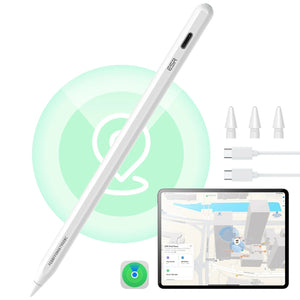Seit Apple sein neues iPad auf den Markt gebracht hat, sind wir von dem Hype nicht mehr wegzukriegen. Eines der besten Dinge am iPad ist, dass wir es mit unserem Lieblingszubehör ausstatten können. Wer das iPad mit einer Tastatur ausstatten und wie einen Laptop nutzen möchte, verwendet das Magic Keyboard für das iPad Air (4. Generation), das iPad Pro 12,9 Zoll (3. oder 4. Generation) und das iPad Pro 11 Zoll (1. oder 2. Generation).
Mit dem Magic Keyboard kann der Benutzer den Komfort seines iPads genießen und gleichzeitig seine Produktivität steigern. Außerdem kannst du die vertrauten Tastenkombinationen von macOS nutzen. Bist du mit diesen Tastenkombinationen vertraut? In diesem Artikel erfährst du, wie du die Magic Keyboard Tastenkombinationen auf dem iPad Air und dem iPad Pro verwenden kannst.
Verwendung gängiger Tastenkombinationen:
Es spielt keine Rolle, ob du ein Smart Folio Keyboard oder das Magic Keyboard verwendest, du kannst diese Tastenkombinationen in jedem Fall nutzen. Achten Sie darauf, dass Sie eine iPad Air Tastaturhülle oder eine iPad Pro Tastaturhülle verwenden, um Ihr iPad Pro oder iPad Air zu schützen und die Effizienz beim Arbeiten und Lernen zu verbessern. Einige der besten Tastaturhüllen sind:
1. iPad Air 5/4 und Pro 11” Rebound Magnetische Tastatur Hülle
Preis: 101,49 € ( 30 % Rabatt mit dem Code:TAS30)

Hauptmerkmale
- Kompatibel mit iPad Air 4 (2020) und iPad Pro 11 (2021/2020/2018)
- Einfach und effizient in der Anwendung
- Schneller magnetischer Ständer
- Das präzise Trackpad und die Unterstützung von Multifunktionsgesten
Die Hülle verfügt über einen magnetischen Ständer, mit dem du dein iPad mit einer sanften Bewegung in einen PC verwandeln kannst. Du kannst damit arbeiten, wo und wann willst du. Die Hülle verfügt über ein Multi-Touchpad, sodass du mit dem integrierten präzisen Trackpad schnell auf deinem iPad erfolgreich sein kannst. Das Trackpad unterstützt Multitouch-Gesten, die die Produktivität steigern. Die Tastatur hat eine farbige Hintergrundbeleuchtung und 3 Helligkeitsstufen, sodass die Beleuchtung angepasst werden kann und man zu jeder Tageszeit bequem arbeiten kann.
2. iPad Pro 12,9 Rebound Magnetische Tastatur Hülle
Preis: Nur 132,99 € ( 30 % Rabatt mit dem Code:TAS30) 
Hauptmerkmale:
- Kompatibel mit iPad Pro 12.9 (2021/2020/2018)
- Schnell einstellbarer magnetischer Ständer
- Das präzise Trackpad und die Multitouch-Geste
Mit dem schnell verstellbaren Magnetständer lässt sich dein iPad mit einem Handgriff in eine leichte, tragbare Workstation verwandeln. Mit dem Multitouch kannst du dein iPad mit dem integrierten präzisen Trackpad beherrschen. Es verfügt über eine ganze Reihe von iPadOS-Tastenkombinationen, mit denen du die gesamte Steuerung in die Hand nehmen kannst. Es besitzt eine langlebige Batterie mit einem ultraeffizienten Design, mit dem Sie länger mit einer einzigen Ladung arbeiten können.
Diese Tastenkombinationen verwenden die Befehlstaste, das Gleiche wie die Steuerungstaste auf einem normalen Computer. Im Folgenden werden einige gängige Tastenkombinationen aufgeführt:
- Befehlstaste-H : Zum Home-Bildschirm gehen.
- Befehlstaste-Leertaste : Das Suchfeld ein- oder ausblenden.
- Befehlstaste-Tabulatortaste : Unter den geöffneten Apps zur zuletzt verwendeten wechseln.
- Befehlstaste-Umschalttaste-3 : Bildschirmfoto aufnehmen.
- Befehlstaste-Umschalttaste-4 : Bildschirmfoto aufnehmen und sofort Markierungen öffnen, um es anzuzeigen oder zu bearbeiten.
- Befehlstaste-Wahltaste-D : Dock ein- oder ausblenden.
Für das normale Ausschneiden, Einfügen, Kopieren und andere gängige Funktionen gibt es einige Tastenkombinationen, die du verwenden kannst:
- Befehlstaste-X: Ausgewähltes Objekt aus dem Originaltext löschen und in die Zwischenablage kopieren.
- Befehlstaste-C: Ausgewähltes Objekt in die Zwischenablage kopieren. Dies funktioniert auch mit Dateien im Finder.
- Befehlstaste-V: Den Inhalt der Zwischenablage in das aktuelle Dokument oder die aktuelle App einfügen. Dies funktioniert auch mit Dateien im Finder.
- Befehlstaste-Z: Den offiziellen Befehl widerrufen. Du kannst anschließend zum Wiederholen den Tastaturkurzbefehl Umschalttaste-Befehlstaste-Z drücken, um den Widerrufen-Befehl umzukehren. In manchen Apps kannst du mehrere Befehle widerrufen und wiederholen.
- Befehlstaste-A: Alle Objekte auswählen.
- Befehlstaste-F: Elemente in einem Dokument suchen oder ein Suchfenster öffnen.
- Befehlstaste-G: Das nächste Auftreten des gefundenen Objekts suchen (vorwärts suchen). Um das vorherige Ereignis zu suchen (rückwärts suchen), drücken Sie die Umschalttaste-Befehlstaste-G.
- Befehlstaste-H: Das Fenster der vordersten App ausblenden. Um nur die vorderste App anzuzeigen und alle anderen Apps auszublenden, drücken Sie Wahltaste-Befehlstaste-H.
- Befehlstaste-M: Das vorderste Fenster im Dock ablegen. Um alle Fenster der vordersten App im Dock herunterzuladen, drücken Sie Wahltaste-Befehlstaste-M.
- Befehlstaste-O: Das ausgewählte Objekt oder ein Dialogfenster zur Auswahl einer Datei öffnen.
- Befehlstaste-P: Das aktuelle Dokument drucken.
- Befehlstaste-S: Das aktuelle Dokument sichern.
- Befehlstaste-T: Einen neuen Tab öffnen.
- Befehlstaste-W: Das vorderste Fenster schließen. Um alle Fenster der App zu schließen, drücken Sie Wahltaste-Befehlstaste-W.
- Wahltaste-Befehlstaste-Esc: Beenden einer App erzwingen.
- Strg-Befehlstaste-F: App im Vollbildmodus verwenden, falls die App stirbt unterstützt.
- Befehlstaste-Tabulatortaste: Unter den geöffneten Apps zur zuletzt verwendeten wechseln.
- Umschalttaste-Befehlstaste-N: Einen neuen Ordner im Finder anlegen.
Einige der Befehle sind spezifisch für bestimmte Anwendungen. Dazu gehören Notizen, Mail und der Kalender. Wenn Sie die Kurzbefehle für die Notizen-App verwenden möchten, finden Sie hier die Kurzbefehle:
- Befehlstaste-B: Den ausgewählten Text fett formatieren bzw. Fettschrift ein- oder ausschalten.
- Befehlstaste-I: Den ausgewählten Text kursiv formatieren bzw. Kursivschrift ein- oder ausschalten.
- Befehlstaste-U: Den ausgewählten Text unterstrichen formatieren bzw. Unterstreichung ein- oder ausschalten.
- Befehlstaste-Umschalttaste-H: Überschrift
- Befehlstaste-N: Neue Notiz
- Befehlstaste-Rückschritttaste: Bearbeitung beenden
Für die Verwendung von Tastenkombinationen in der Mail-App gibt es die folgenden Tastenkombinationen:
- Befehlstaste-R: Antworten
- Befehlstaste-Umschalttaste-R : Alle antworten
- Befehlstaste-Umschalttaste-F : Weiterleiten
- Befehlstaste-Option-F : Mailbox suchen
- Befehlstaste-Aufwärtspfeil: Die vorherige E-Mail anzeigen
- Befehlstaste-Abwärtspfeil : Die nächste E-Mail anzeigen
Befehle für den Kalender:
- Befehlstaste -1: Tagesansicht
- Befehlstaste -2: Wochenansicht
- Befehlstaste -3: Monatsansicht
- Befehlstaste -4: Jahresansicht
- Befehlstaste -T: Heute anzeigen
- Befehlstaste -R: Kalender aktualisieren
Eine Besonderheit des Magic Keyboards ist, dass man die Tastenkombinationen individuell anpassen kann. Hier ist eine Anleitung, wie du das machen kannst:
- Öffne „Einstellungen“ und tippe auf „Bedienungshilfen“.
- Tippe auf „
- Tippe auf „Tastatursteuerung“, und aktiviere diese Option.
- Tippe auf „Befehle“.
- Tippe auf einen Befehl und drücke eine benutzerdefinierte Tastenkombination, um sie zuzuweisen.
- Tipp auf „Fertig“.
Die Escape-Tasten sind unverzichtbar, wenn du einen Befehl beenden oder aus dem Vollbildmodus ausbrechen willst. Hier erfährst du, wie du die Escape-Tasten aktivieren kannst:
- Tipp auf dem Magic Keyboard für das iPad auf „Befehl-Punkt“ und ruf „Escape“ auf.
- Öffnet die Einstellungen und geht zu „Allgemein“.
- Wählen Sie „Tastatur“ und dann „Hardwaretastatur“.
- Wählen Sie die Modifikatortasten, um die Escape-Taste anstelle eines anderen Befehls zu verwenden.
Es gibt auch ein paar Tastenkombinationen für das Magic Keyboard Trackpad. Das Magic Keyboard bietet mehrere Gesten, die dir bei deinen täglichen Aktivitäten helfen. Einige von ihnen sind:
-
„Klich durch Tippen“:
- Kontrollzentrum öffnen: Bewege den Cursor nach rechts oben.
- Benachrichtigungszentrale öffnen: Bewege den Cursor nach den Links oben.
- Dock finden: Bewegen Sie den Cursor an den unteren Rand des Displays.
- Tests auswählen: Drücken Sie beim Bearbeiten eines Tests lange auf , um ihn auszuwählen.
-
„Zweifinger-Sekundärklick“
- Spotlight aufrufen: mit zwei Fingern nach unten zwischenwischen.
- Vergrößern und Verkleinern: mit Pinch-Gesten.
- Webseiten blättern: In Safari mit zwei Fingern auf dem Trackpad streichen.
- Ausschneiden, Kopieren oder Einfügen: Wählen Sie den Text mit zwei Fingern aus.
Es mag überwältigend klingen, sich alle diese Kurzbefehle zu merken. Aber du brauchst dir keine Sorgen zu machen! Wenn du eine Tastenkombination vergisst, drückst du mit dem Magic Keyboard einfach lange auf die „Befehl“-Taste. Es erscheint ein Menü mit allen Tastenkombinationen, die für die aktuell ausgeführte Anwendung verfügbar sind.